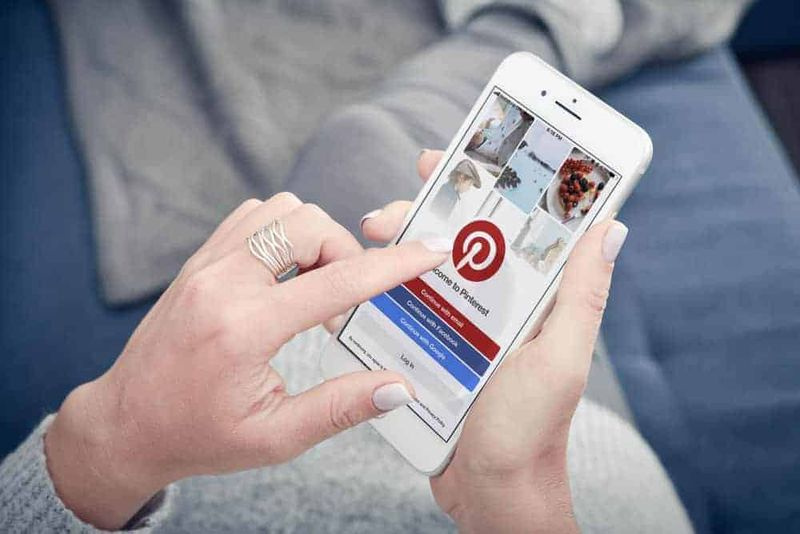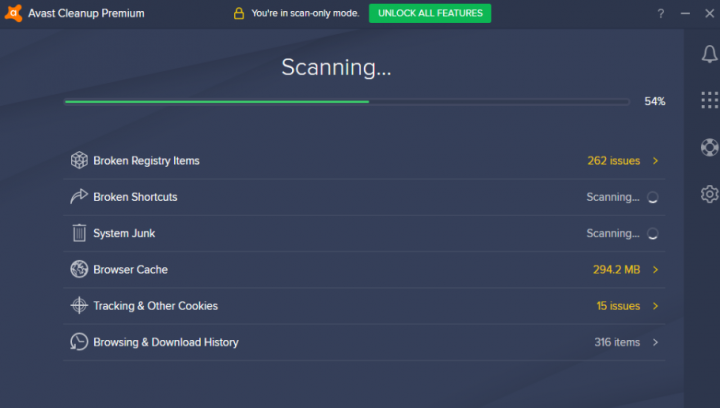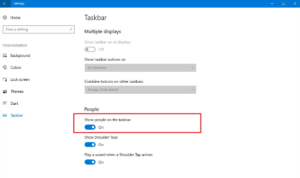Kā nomainīt lietotāju sistēmā Windows 10 - apmācība
Iepriekšējās versijās Windows , kad jūs izgājāt, lai atteiktos vai izslēgtu datoru, bija iespēja mainīt lietotāju. Lietotāju maiņa ļāva jums izrakstīties, taču turpiniet darboties lietotāja sesijā ar visām jūsu programmām un lietotnēm. Tas varētu ļaut jums pierakstīties kā citam lietotājam, lai veiktu darbības savā kontā, vienlaikus nekad neizrakstoties no sava konta. Tas varētu būt noderīgi, ja jums vajadzēja piekļūt dažiem dokumentiem cita lietotāja dokumentu mapē, bet jums nebija piekļuvei nepieciešamo atļauju. Šajā rakstā mēs runāsim par to, kā nomainīt lietotāju sistēmā Windows 10 - apmācība. Sāksim!
Diemžēl sistēmā Windows 10 opcija pārslēgt lietotājus nav pieejama tajā pašā vietā. Patiesībā ir grūti vienkārši izrakstīties. Izslēgšanas iespējas ļauj gulēt, restartēt vai izslēgt tikai. Iespējams, varēsiet arī pārziemot, ja neesat atspējojis šo opciju.
Varat izrakstīties no sesijas. Lai to izdarītu, ar peles labo pogu noklikšķiniet uz Windows ikonas vai nospiediet Windows taustiņu + X, pēc tam pārvietojiet peli virs Izslēgt vai izrakstīties un noklikšķiniet uz Izrakstīties no papildu opcijām. Diemžēl tas aizver jūsu sesiju, liekot jums atkārtoti atvērt visus dokumentus un lietotnes, kuras izmantojāt, kad atkal pierakstāties - iespējams, tas nav ideāli.
Tomēr varat izmantot īsinājumtaustiņu, kas ļaus pārslēgt lietotājus tāpat kā iepriekšējās Windows versijās. Mēģiniet nospiest Windows taustiņu + L. Tas ir paredzēts, lai bloķētu ekrānu, līdz ar to L. Tomēr, atrodoties paroles ievadīšanas ekrānā. Tā vietā varat pierakstīties kā cits lietotājs. Visi pieejamie konti tiek parādīti monitora apakšējā kreisajā stūrī. Atlasiet kontu, kuru vēlaties izmantot, un ierakstiet viņu paroli, lai pierakstītos.
Kad esat paveicis nepieciešamo ar otro kontu, varat pilnībā izrakstīties vai vēlreiz bloķēt ekrānu, lai atstātu tos pieslēgtus.
Pārslēdziet lietotāju, izmantojot dialoglodziņu ShutDown Windows
Nospiediet Alt + F4 lai atvērtu ShutDown
wifi spektra analizators mac
Pārslēdziet lietotāju, izmantojot tastatūras saīsni CTRL + ALT + DEL
Vienkārši nospiediet CTRL + ALT + DEL kombināciju uz tastatūras un pēc tam atlasiet Mainīt lietotāju izvēlnes opcija.
Pārslēdziet lietotāju, izmantojot sākuma ikonas lietotāja ikonu
Noklikšķiniet uz lietotāja ikonas Windows sākuma izvēlnes augšējā kreisajā stūrī un atlasiet lietotāju, ar kuru vēlaties strādāt.
Secinājums
Labi, tas bija viss ļaudis! Es ceru, ka jums patīk šis Switch User raksts Windows 10 un jums tas noderēs. Sniedziet mums atsauksmes par to arī tad, ja puišiem ir vēl kādi jautājumi, kas saistīti ar šo rakstu. Pēc tam informējiet mūs zemāk esošajā komentāru sadaļā. Mēs drīz sazināsimies ar jums.
Lai jums lieliska diena!
Skatiet arī: Kā atrisināt instalētos fontus, kas netiek rādīti operētājsistēmā Windows 10